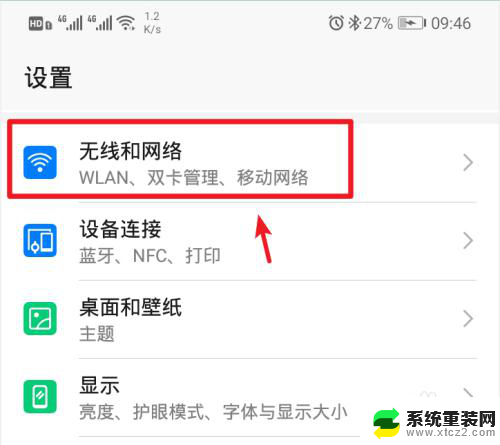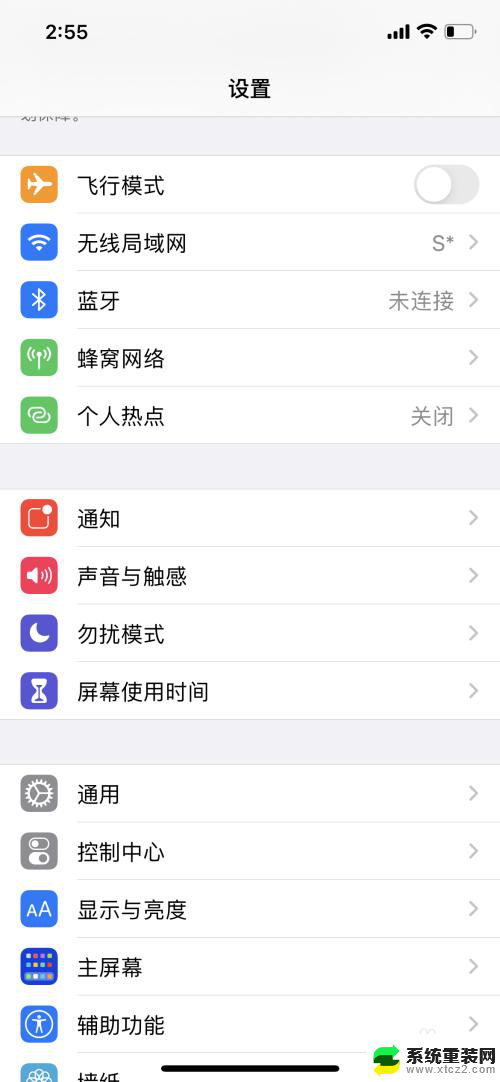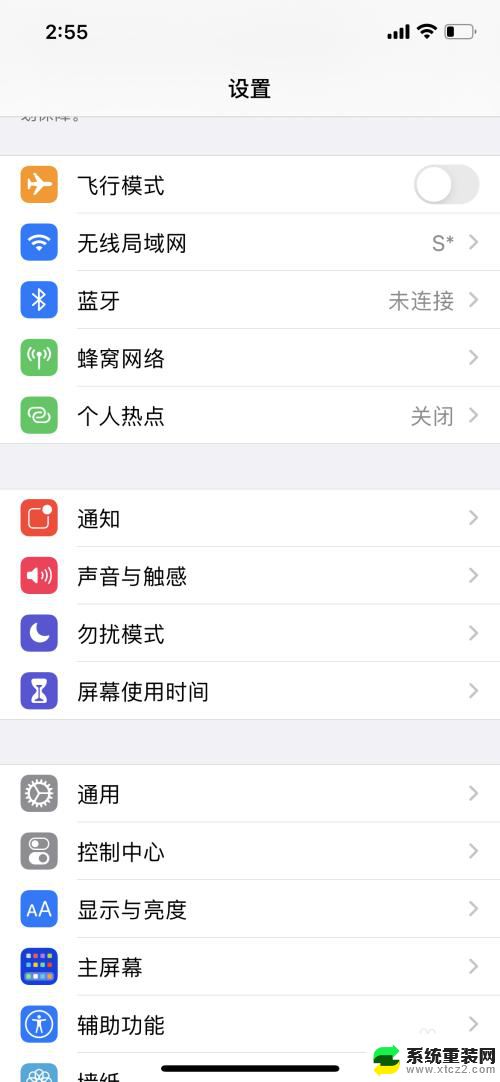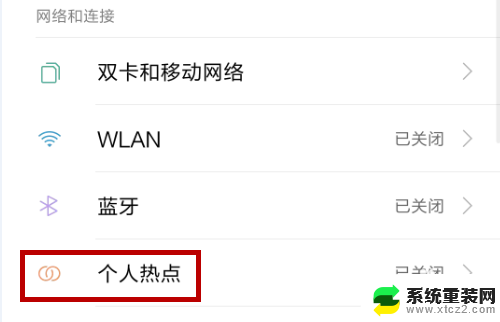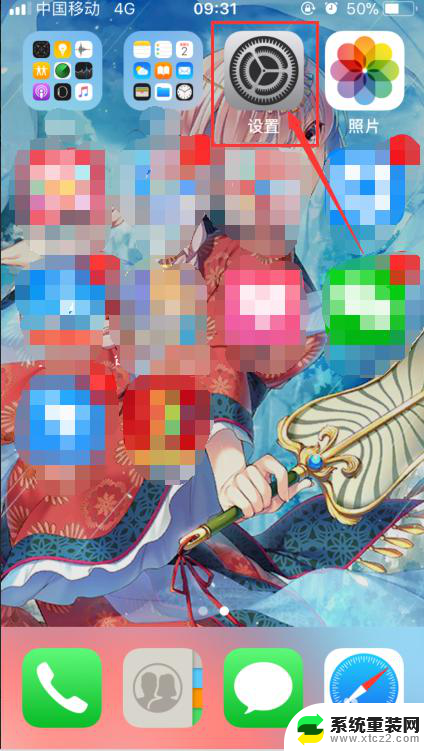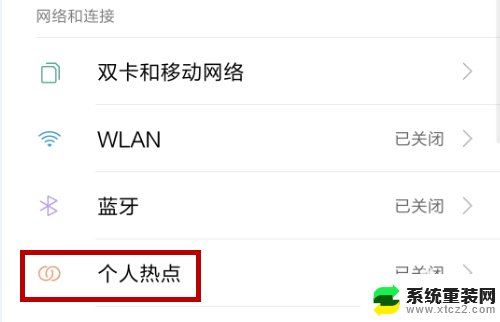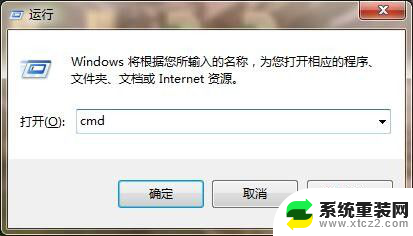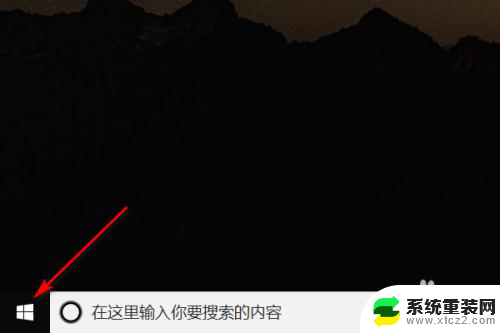手机热点笔记本连接成功 无法上网 手机热点连接电脑后无法上网怎么办
手机热点已成为现代人生活中不可或缺的一部分,它为我们提供了便捷的上网方式,有时候我们可能会遇到这样的问题:尽管手机热点和笔记本电脑连接成功,但却无法上网。这种情况常常让人困扰,并使我们不知如何解决。当手机热点连接电脑后无法上网时,我们应该怎么办呢?在本文中我们将为您提供一些解决方法。
具体步骤:
1.一般连接上手机的热点后仍然不能上网的原因一般是获取IP地址或者DNS出现了问题,首先打开【计算机】。在计算机的左侧点击【网络】。
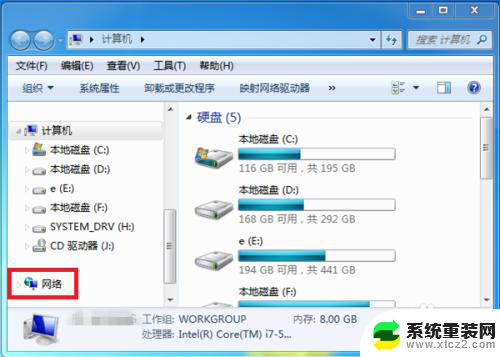
2.在网络界面中找到工具栏中的【网络和共享中心】界面并点击打开。
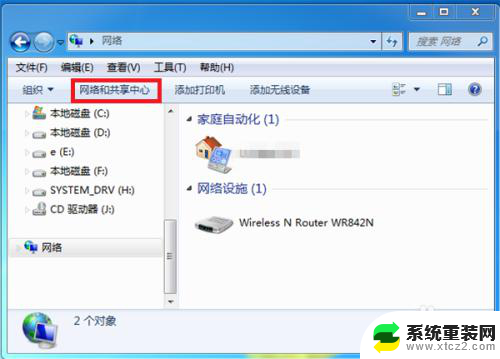
3.接着在网络和共享中心界面中点击左侧的【更改适配器设置】。
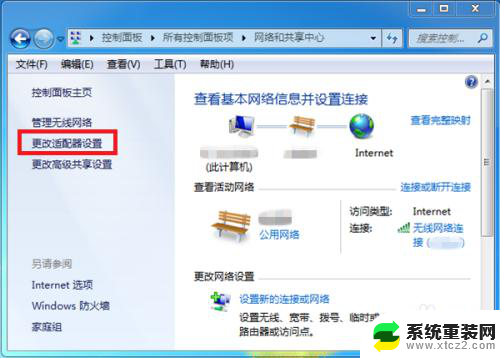
4.进入到适配器设置界面后,找到无线网连接并鼠标右击。在出现的选项中点击【属性】。
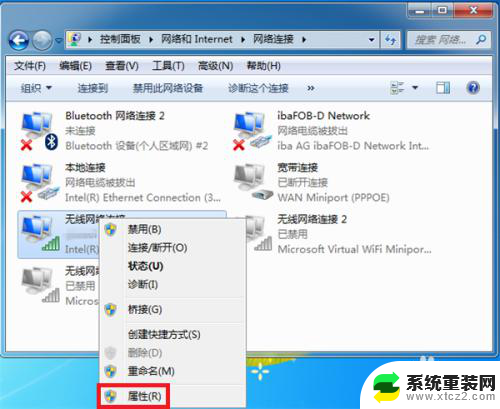
5.在无线属性中选择【Internet 协议版本4】后点击【属性】。
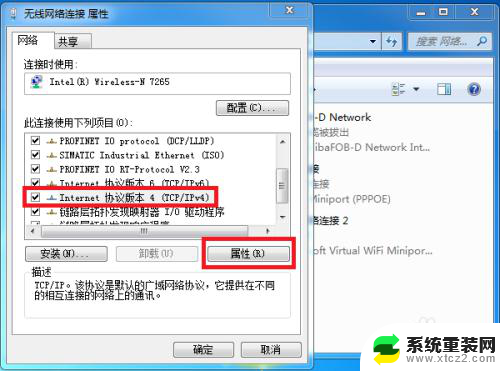
6.接下来在Internet 协议版本4属性中设定IP地址和DNS服务器都选择为自动获取,然后点击【确定】。返回看是否能上网。
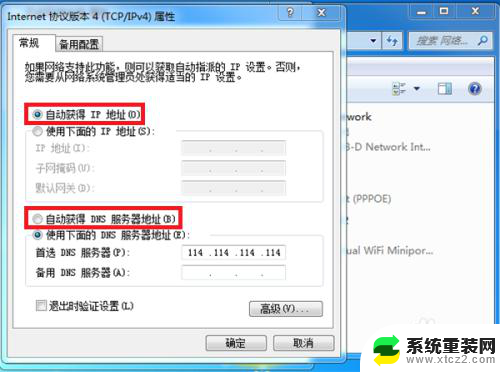
7.这里还有一个简单的方法就是打开电脑管家,找到工具中的【电脑诊所】并点击。
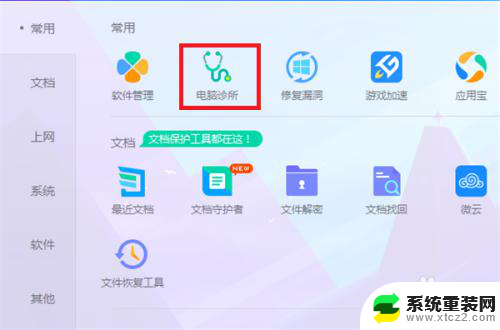
8.接下来在出现的问题中找到【上不了网】并点击【立即修复】,这样看是否能修复问题。
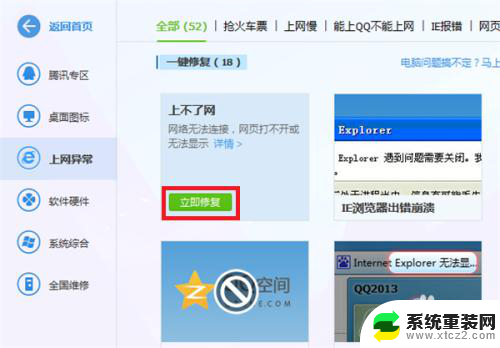
以上就是手机热点笔记本连接成功但无法上网的全部内容,有遇到相同问题的用户可参考本文中介绍的步骤来进行修复,希望能对大家有所帮助。